NURBS-curven vervormen met de methode Transformeren
|
Methode |
Gereedschap |
Gereedschappenset |
Sneltoets |
|
Transformeren
|
Vervorm object
|
Basisgereedschappen |
- (koppelteken) |
Gebruik de Transformeer methode van het gereedschap Vervorm object om verschillende vrije vervorm bewegingen te beïnvloeden, afhankelijk van de geselecteerde methodes.
Voor meer standaard vervormen op basis van controlepunten, inclusief controlepunten toevoegen en verwijderen voor transformeer handelingen, zie NURBS-curven vervormen.
Controlepunten van NURBS-curve verschuiven en roteren
Om controlepunten van NURBS-curven te verschuiven en te roteren:
Selecteer de NURBS-curve die u wilt vervormen.
Activeer het gereedschap en selecteer dan de methode Verschuiven en roteren en een uitlijning methode.
Selecteer de controlepunten die u wilt verplaatsen; als u meerdere controlepunten tegelijkertijd wilt selecteren, houdt u de shift-toets ingedrukt terwijl u de controlepunten selecteert of tekent u een selectiekader rond de gewenste controlepunten.
Het Verschuif en roteer handvat wordt weergegeven. Zie Objecten vervormen met het handvat voor meer informatie over de bedieningen van het handvat en ga naar Verplaats het vervorm-handvat als u het handvat wilt herpositioneren.
Klik één van de elementen van het handvat en versleep het om het object te vervormen; het actieve bedieningselement wordt in geel weergegeven tijdens de handeling. Een voorvertoning wordt weergegeven in het object en toont de bewerkingen.
Het handvat beweegt op verschillende manieren afhankelijk van de uitlijning methode en de handvat bediening.

Een lineaire bediening vervormt met de Lijn uit op werkvlak methode
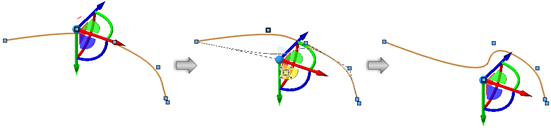
Een vlak bediening vervormt met de Lijn uit op curve methode

Een roteer bediening vervormt met de Lijn uit op curve methode waarbij het handvat geherpositioneerd wordt
Klik om de transformatie vast te leggen. Het handvat behoudt zijn plaats om eventueel een andere vervorming uit te voeren.
Controlepunten van NURBS-curve verschalen
Om controlepunten van NURBS-curve te verschalen:
Selecteer de NURBS-curve met een sectie om te verschalen
Om een volledig object te verschalen, zie Vergroot/Verklein.
Activeer het gereedschap en selecteer dan de methode Verschalen en een uitlijning methode.
Selecteer de controlepunten die u wilt verschalen; als u meerdere controlepunten tegelijkertijd wilt selecteren, houdt u de shift-toets ingedrukt terwijl u de controlepunten selecteert of tekent u een selectiekader rond de gewenste controlepunten.
Het verschaal handvat wordt weergegeven. Zie Objecten vervormen met het handvat voor meer informatie over de bedieningen van het handvat en ga naar Verplaats het vervorm-handvat als u het handvat wilt herpositionren.
Klik één van de elementen van het handvat en versleep het om het object te verschalen; het actieve bedieningselement wordt in geel weergegeven tijdens de handeling. Een voorvertoning wordt weergegeven in het object en toont de bewerkingen.
Het handvat herpositioneert op verschillende manieren afhankelijk van de uitlijning methode en de handvat bediening.
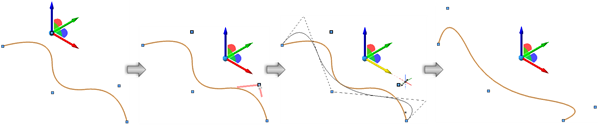
Een lineaire bediening Verschalen met de Lijn uit op werkvlak methode waarbij twee controlepunten geselecteerd zijn
Klik om de bewerking te voltooien. Het handvat behoudt zijn plaats om eventueel een andere vervorming uit te voeren.


